با پیشرفتهای بسیار اخیر در دنیای بازیهای لینوکس، اکنون میتوان بازیهای ویندوز را با حداقل تغییرات در لینوکس انجام داد.
به لطف انجمن لینوکس، Valve و Proton GE، اجرای بازی های ویندوز در لینوکس آسان تر می شود. اکثر بازیهای موجود در کتابخانه Steam شما اکنون نیازی به تغییر یا بهینهسازی بسیار کمی ندارند تا به راحتی اجرا شوند.
اما اگر بازی را از طریق اکوسیستم Steam خریداری نکردید، چه؟ بعدش چی شد؟ راههای جایگزینی برای استفاده از پیشرفتهایی وجود دارد که گیمرهای لینوکس از طریق برنامههایی که هر روز استفاده از آنها آسانتر میشود، تجربه میکنند.
بیایید برنامهها و ابزارهایی را که میتوانید برای استفاده از بازیهای ویندوز در لینوکس استفاده کنید، مرور کنیم.
برنامه های اساسی برای اجرای بازی های ویندوز در لینوکس
همه نرمافزارها و سختافزارهای مبتنی بر لینوکس و مرتبط با بازی (از جمله Steam Deck) به چند برنامه اساسی مانند Wine و Proton متکی هستند.
1. شراب
Wine یک لایه سازگاری برای اجرای برنامه های ویندوز در سیستم عامل های لینوکس، macOS و BSD است.
اگر در حال حاضر نمی دانید کدام توزیع برای شما مناسب است، راهنمای ما در مورد بهترین توزیع های لینوکس مفید خواهد بود. هنگامی که آن توزیع عالی را انتخاب کردید، راهنمای نصب لینوکس ما را برای جزئیات بررسی کنید.
وقتی روی دسکتاپ سیستم عامل لینوکس مورد علاقه خود قرار گرفتید، زمان نصب Wine فرا رسیده است.
برای نصب Wine در اوبونتو یا سایر توزیعهای مبتنی بر دبیان، تایپ کنید:
sudo apt install -y wine64
برای Arch Linux و مشتقات آن:
sudo pacman -S wine
اگر از Fedora، RHEL و CentOS استفاده می کنید، دستورات زیر را تایپ کنید:
sudo dnf -y install dnf-plugins-core
sudo dnf config-manager --add-repo https://dl.winehq.org/wine-builds/fedora/35/winehq.repo
sudo dnf -y install winehq-stable
2. پروتون
Proton یک بازی جانبی Wine است که همچنین شامل مجموعهای از API گرافیکی با عملکرد بالا، جادوی پشت صحنه است. به طور خلاصه، پروتون هنگام تبدیل فایل های باینری ویندوز به فرمت های قابل خواندن لینوکس، کارهای سنگینی را انجام می دهد.
ابزاری برای جابجایی آسان بین نسخه های پروتون، ProtonUp نامیده می شود. می توانید به مرکز نرم افزار خود بروید و ProtonUp Qt را جستجو کنید و “Install” را فشار دهید:
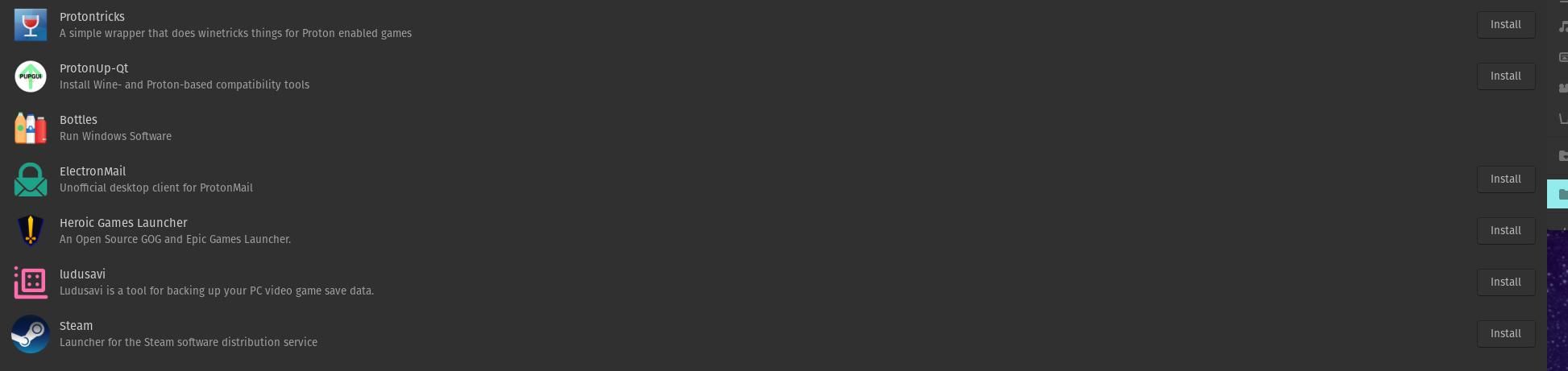
اگر خط فرمان را ترجیح می دهید، ابتدا pip را نصب کنید:
sudo apt install python3-pip
مخزن Proton Git را کلون کنید و با استفاده از:
git clone https://github.com/AUNaseef/protonup && cd protonup
هنگامی که وارد دایرکتوری شدید، تایپ کنید:
python3 setup.py install --user
سپس می توانید پروتون را در: ./home/username/.local/bin/ پیدا کنید
از دستور برای اجرای ProtonUp استفاده کنید و نسخه پروتون را جایگزین [نسخه] کنید که می خواهید نصب کنید:
./protonup -t [version]
اکنون باید پروتون را نصب کرده باشید. با این حال، اگر نیاز به نصب نسخه خاصی برای بازی خود دارید، از ./protonup –help برای جزئیات استفاده کنید.
برخی از بازیهای شما ممکن است به ابزارهای پشتیبان کتابخانه Steam نیاز داشته باشند. برای نصب Steam، به مرکز نرم افزار خود بروید یا تایپ کنید:
sudo apt install -y steam
… در توزیع های لینوکس مبتنی بر اوبونتو و دبیان.
مدیران و کانتینرهای بازی
برای کاربران لینوکس که می خواهند راه آسانی برای نصب و اجرای بازی های خود داشته باشند، چندین مدیر بازی و برنامه کانتینر به صورت رایگان در دسترس هستند.
1. لوتریس
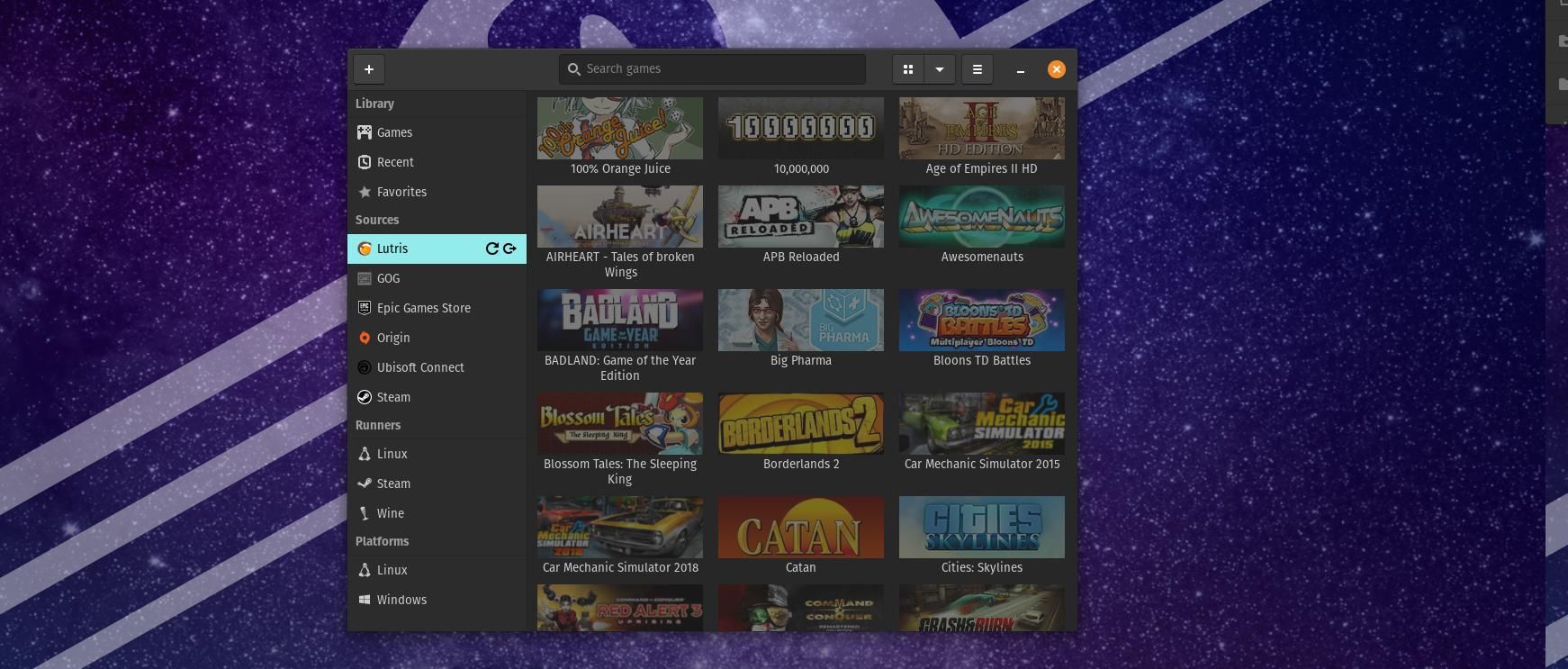
Lutris یک رابط مرکزی برای راه اندازی بازی های مورد علاقه شما است. Lutris به عنوان یک پلتفرم بازی باز برای لینوکس، ابزاری عالی برای داشتن است. راهنمای ما را برای راهنمایی در مورد نصب و استفاده از Lutris بررسی کنید.
برای پیوند کتابخانه Steam خود به Lutris، باید مطمئن شوید که کتابخانه شما به عنوان عمومی تنظیم شده است. این فرآیند دو کلیک را می توان با مراجعه به وب سایت Lutris و انتخاب My Library (زیر نمایه خود) انجام داد.
2. بطری
Bottles برنامه ای است که برای برنامه ها و بازی های ویندوز شما کانتینر ایجاد می کند. می توانید یک محیط بازی راه اندازی کنید و برنامه ها (بازی ها) را همه در یک مکان نصب کنید. راهنمای ما در مورد اجرای برنامه های ویندوز با بطری ها را بررسی کنید.
نصب بازی های ویندوز خود در لینوکس
بررسی وضعیت بازی با استفاده از ProtonDB
ProtonDB یک پایگاه داده عالی مبتنی بر وب است که بازیهایی را که در لینوکس بهترین عملکرد را دارند، ردیابی میکند. همچنین، از دیگر گیمرها خواهید آموخت که چه ترفندهایی (در صورت وجود) مورد نیاز است تا بازی شما به همان راحتی کره کار کند. برای جزئیات بازی خود را در وب سایت ProtonDB جستجو کنید.
اجرای بازی های Battle.net در لینوکس
StarCraft II یک کلاسیک جاودانه است که هنوز هم در کمپین یک نفره یا هنگام بازی در مقابل یک گروه آنلاین عالی است. همچنین StarCraft II به Battle.net نیاز دارد.
می توانید از وب سایت Battle.net دیدن کنید و فایل StarCraft II EXE را دانلود کرده و از طریق خط فرمان با استفاده از Wine نصب کنید:
wine StarCraft-Setup.exe
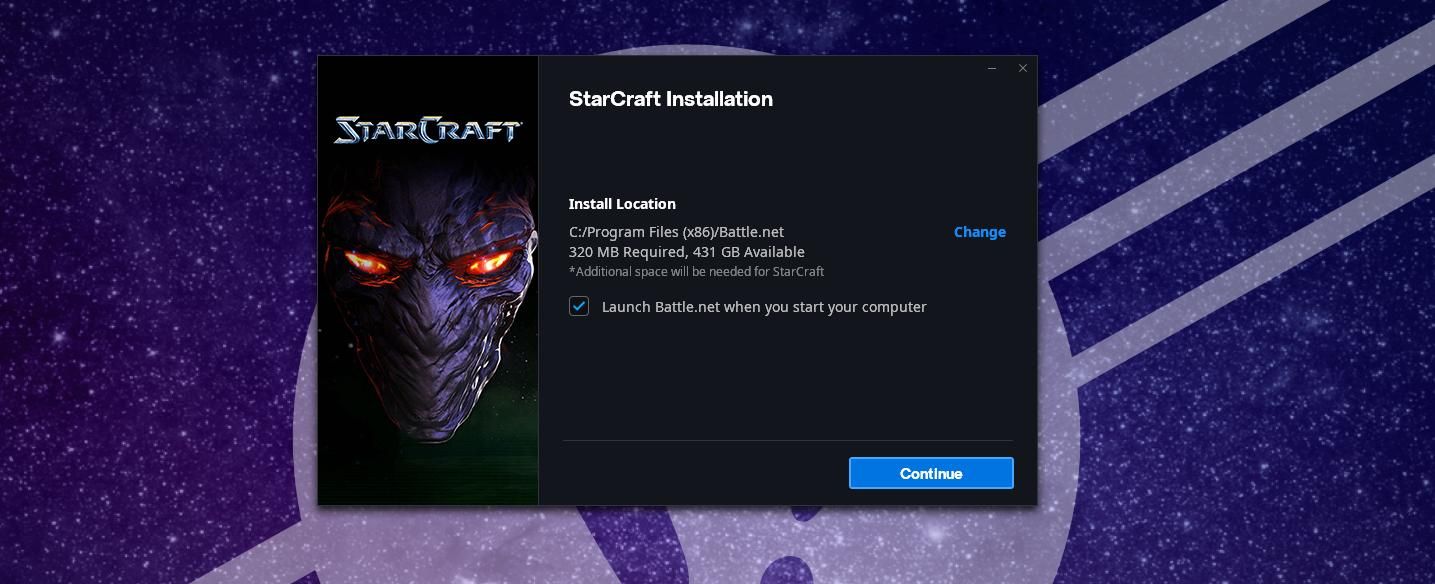
اگر ترجیح می دهید از رابط کاربری گرافیکی استفاده کنید، می توانید برنامه Battle.net بلیزارد را با استفاده از Bottles نصب کنید. در طول نصب، گزینه ایجاد یک برنامه کاربردی و/یا میانبر دسکتاپ را انتخاب کنید.
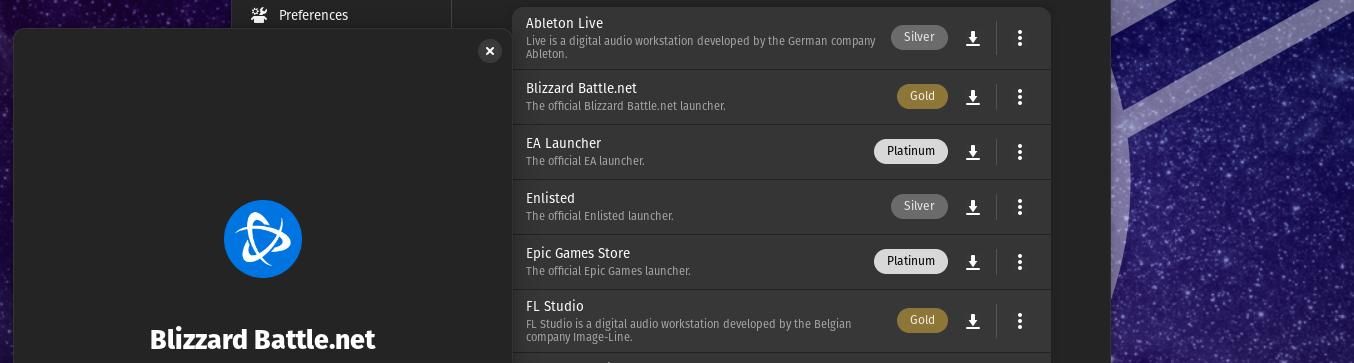
اگر StarCraft II (یا بازی Battle.net مورد علاقه خود) دارید، می بینید که بازی به طور عادی بارگذاری می شود.
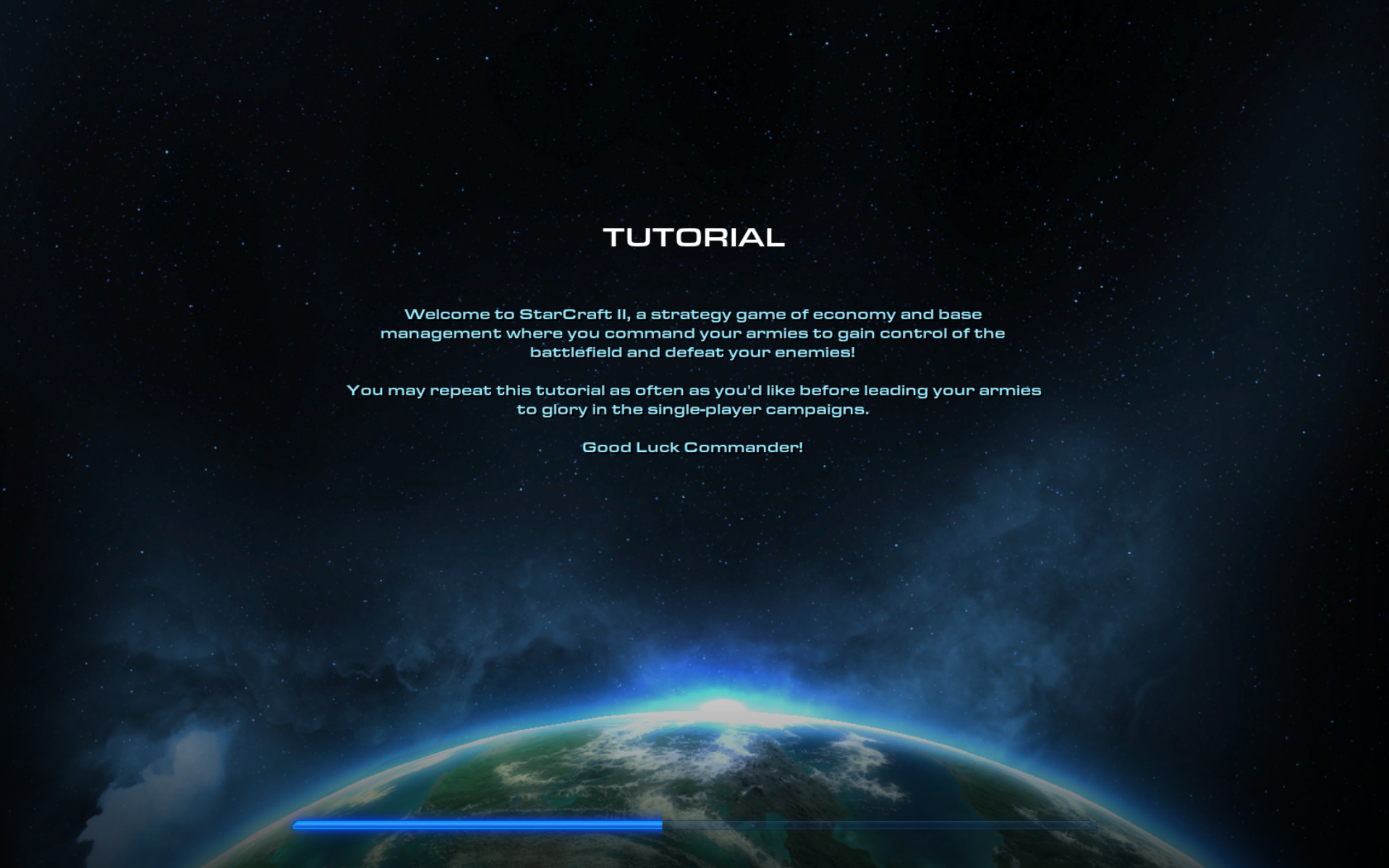
این بازی آزمایش خوبی بود زیرا Battle.net در گذشته با مشکلات زیادی در حال اجرا بر روی لینوکس مواجه شده است. StarCraft II چند مشکل کوچک داشت که روی نسل چهارم i5 با NVIDIA 1650 (رم 6 گیگابایت) و 16 گیگابایت رم DDR4 اجرا می شد. به طور کلی، نرخ فریم در چند ماموریت اول به طور مداوم صاف بود.
پخش عناوین GOG و Epic Games در لینوکس
برای نصب لانچرهای GOG و Epic Games، مرکز نرم افزار خود را باز کرده و Heroic Games Launcher را جستجو کنید.
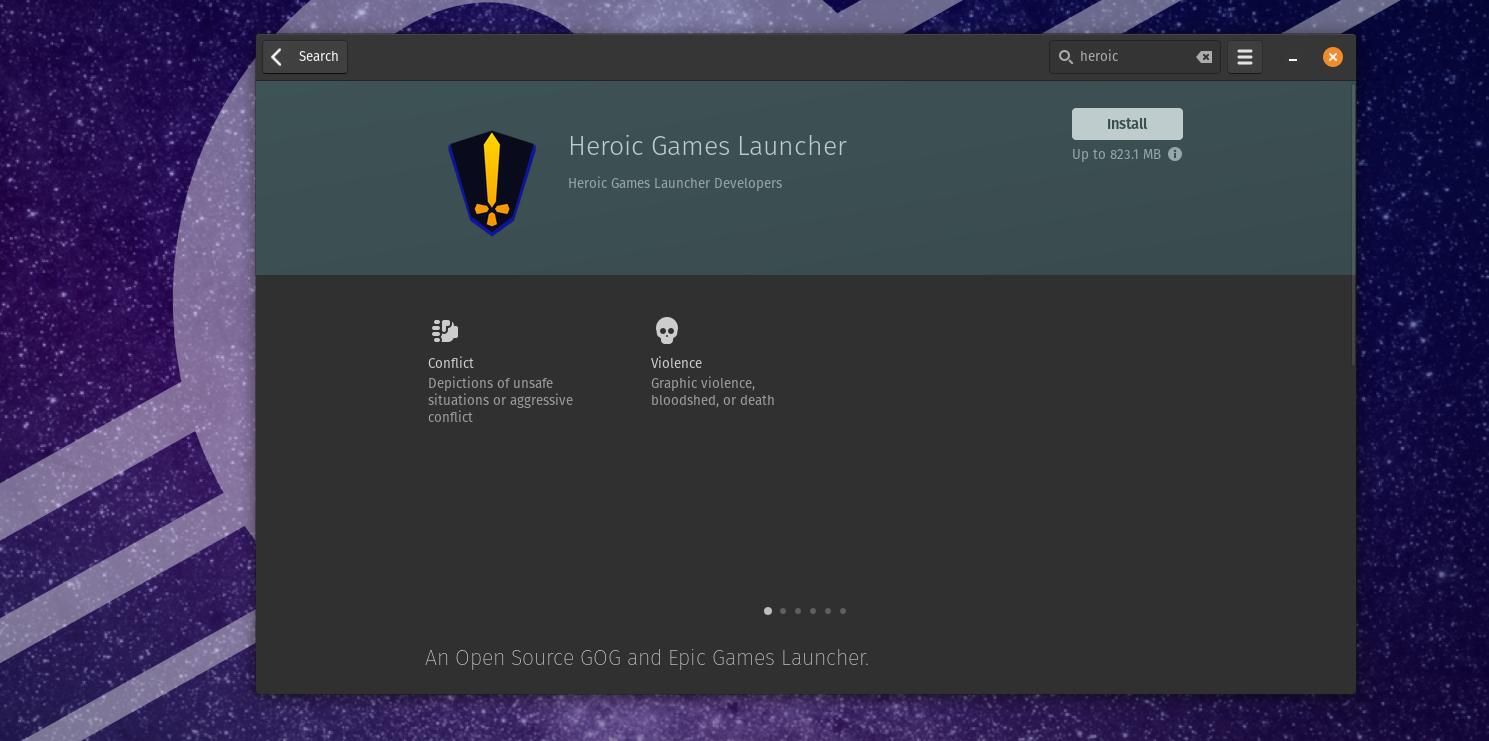
این لانچرها را در مرکز نرم افزار خود نمی بینید؟ می توانید لانچرهای GOG، Epic Games و Origin را در Bottles نیز بیابید!
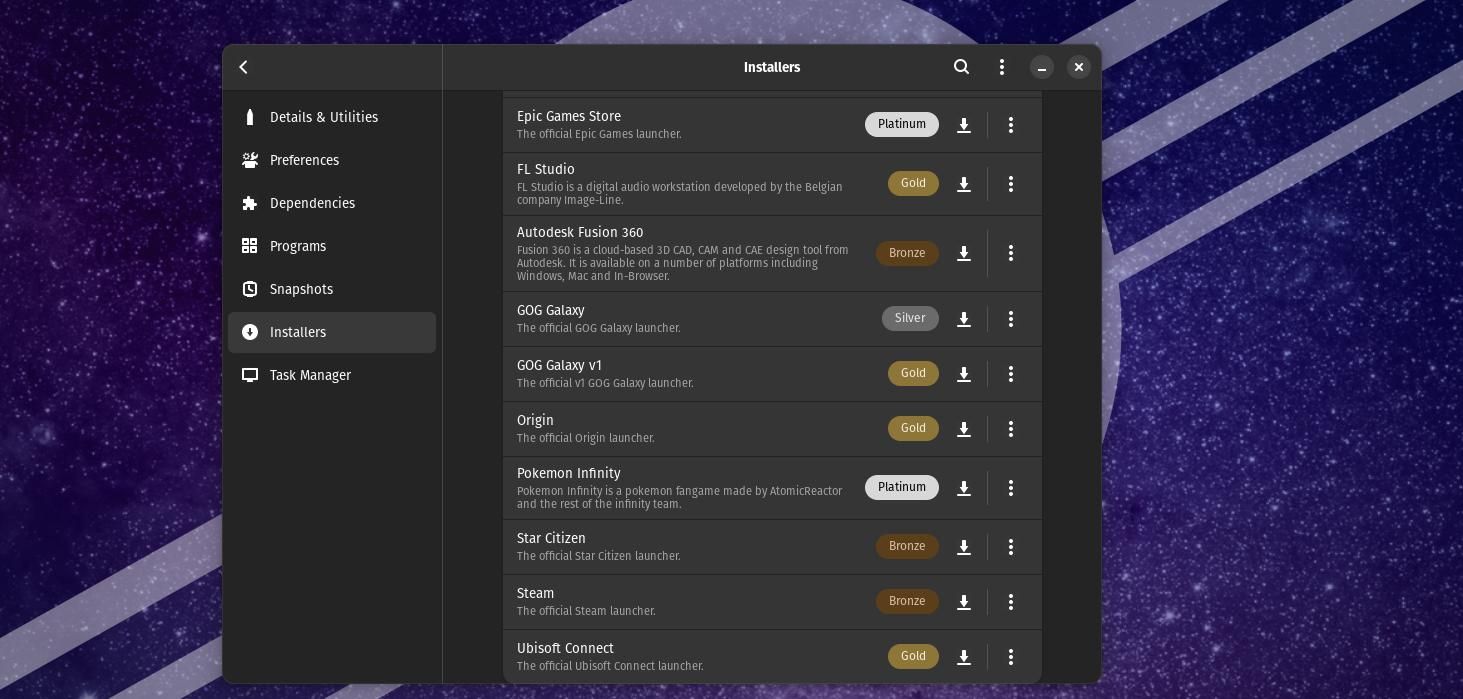
اگرچه میتوانید بازیهای Steam را با استفاده از Lutris دانلود و بازی کنید، اما متوجه خواهید شد که Steam همچنان در پسزمینه اجرا میشود:
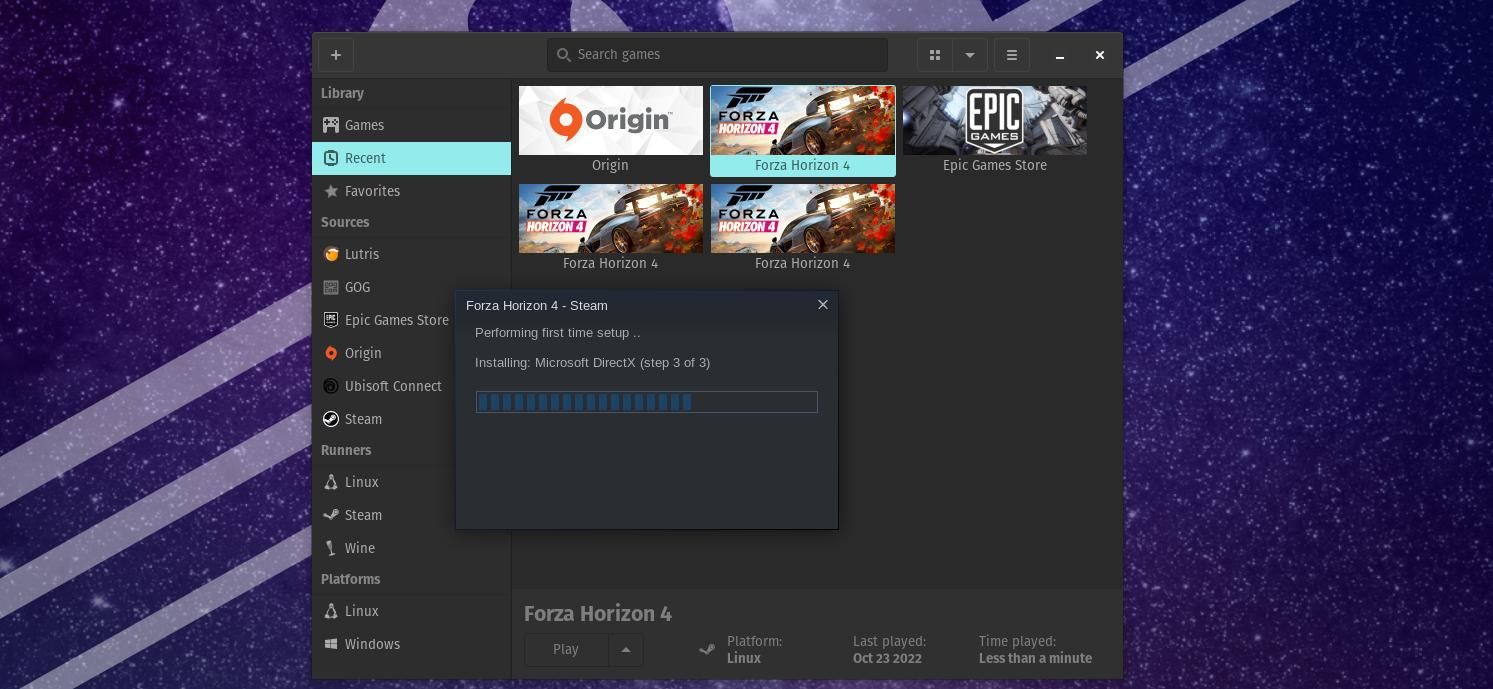
برای بازیهایی مانند Forza Horizon 4، انتظار داشته باشید که تغییراتی (مانند محدود کردن FPS و بهروزرسانی برخی تنظیمات متناسب با آن) ایجاد کنید. برای جزئیات، بررسی کنید که گیمرها در مورد Forza در ProtonDB چه می گویند.
نصب بازی Origin در لینوکس
نصب بازی هایی که به Origin Launcher نیاز دارند، مانند Need For Speed (NFS) Heat نیز بسیار ساده است. با همگام سازی کتابخانه Steam خود با Lutris، به سادگی NFS را جستجو کرده و نصب کنید.
لازم نیست لانچر Origin را نصب کنید. Lutris و Steam با هم همکاری خواهند کرد تا از این موضوع برای شما مراقبت کنند (زمانی که بازی راه اندازی شود).
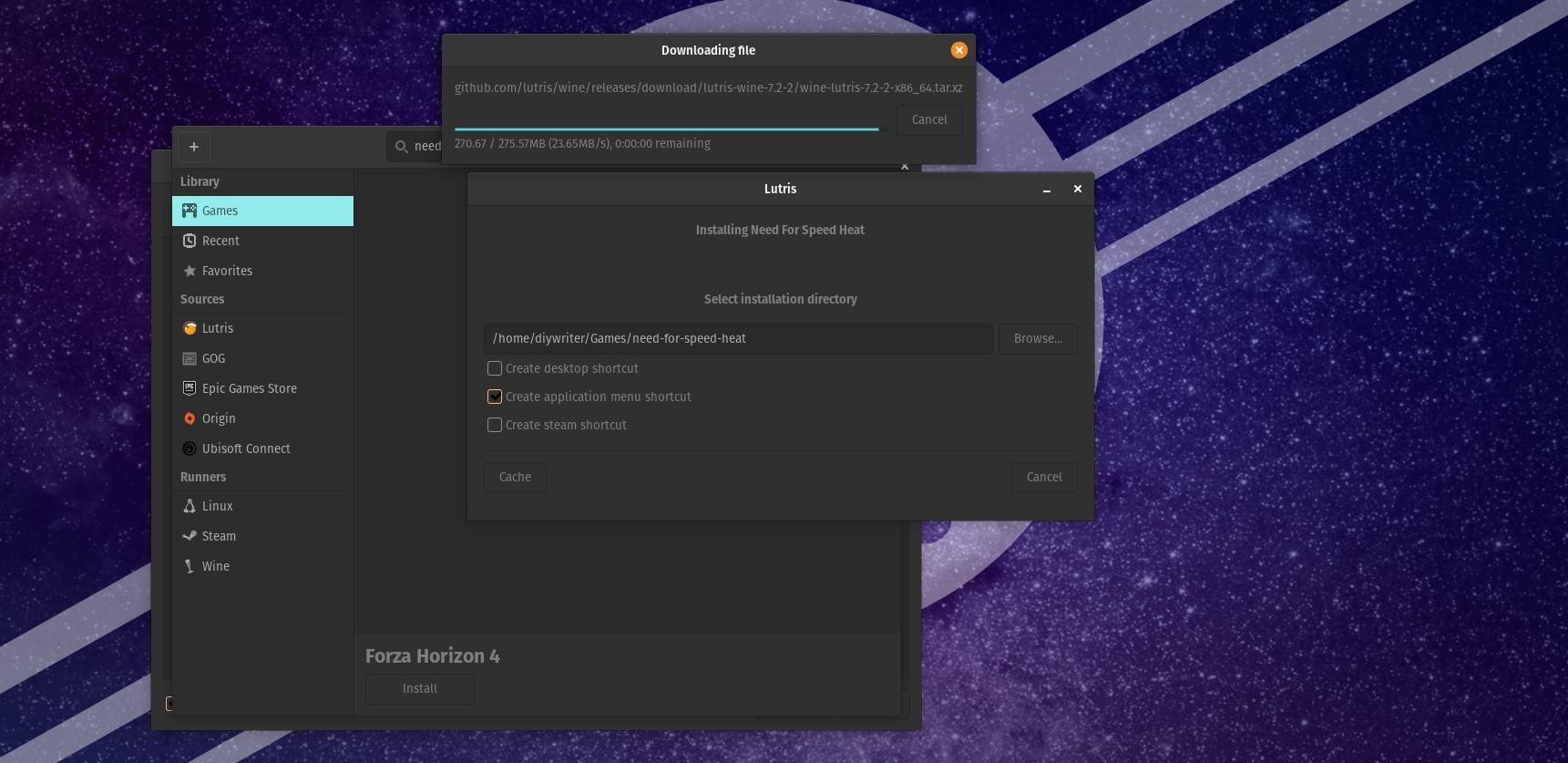
Lutris همچنین هنگام اجرای بازیهای قدیمی، افزودن شبیهسازی یا نصب یک بازی ویندوز از رسانه فیزیکی (اگر دستگاه بازی شما هنوز یک درایو نوری دارد) عالی است. این شما را از نصب شبیه سازهایی که سیستم عامل کامل هستند نجات می دهد.
گزینه های جایگزین همیشه عالی هستند. با این حال، برای اکثر گیمرها، چند لانچر و یک کتابخانه Steam تنها چیزی است که نیاز است.
سطح تجربه بازی خود را در لینوکس بالا ببرید
اکنون که چند گزینه برای نصب بازی های ویندوز مورد علاقه خود بر روی لینوکس دارید، آیا این برای کنار گذاشتن ویندوز و استفاده روزانه از لینوکس کافی است؟ آیا در عوض به سیستم بوت دوگانه ویندوز/لینوکس در دستگاه بازی خود پایبند خواهید بود؟
Wine، Proton، Bottles، Lutris و Steam یک خانواده عالی از برنامه های کاربردی هستند که مطابق با نیازهای بازی لینوکس شما هستند. زمان هیجان انگیزی برای زنده بودن به عنوان یک گیمر لینوکس است. دیدن اینکه لینوکس اکنون در پردازش بازی های ویندوز در لینوکس کار بهتری انجام می دهد بسیار عجیب است.
برای کسانی که نمیخواهند وارد پیکربندیهای اعصاب خردکن شوند و به سادگی میخواهند یک بازی سریع و آسان نصب شود، دانلود برخی از بازیها با پشتیبانی لینوکس بومی را در نظر بگیرید.
